- Unity 用户手册 (2018.1)
- 图形
- 图形概述
- 地形引擎
- 创建和编辑地形
创建和编辑地形
要在场景中添加地形 (Terrain) 游戏对象,请从菜单中选择 GameObject > 3D Object > Terrain。此过程也会在 Project 视图中添加相应的地形资源。执行此操作时,景观最初是一个大型平坦的平面。地形的 Inspector 窗口提供了许多工具,您可以使用这些工具创建细节化的景观特征。
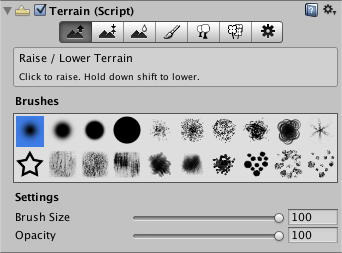
除了树放置工具和设置面板外,工具栏上的所有工具都提供了一组“画笔”以及画笔大小和不透明度的设置。这些画笔与图像编辑器中的绘画工具类似,这并非巧合,因为地形中的细节是通过“绘制”细节到景观上来精确创建的。如果选择工具栏上最左边的工具 (升高/降低地形(Raise/Lower Terrain)) 并将鼠标移动到 Scene 视图中的地形上,您将在表面上看到类似于聚光灯的光标。单击鼠标时,可以在鼠标位置的横向上绘制渐变的高度。通过从 Brushes 工具栏中选择不同的选项,可使用不同的形状进行绘制。Brush Size 和 Opacity 选项分别改变画笔的面积和画笔效果的强度。
所有这些工具的详细信息将在后续部分介绍。但是,所有这些工具都基于绘制细节的概念,除了树放置工具外,所有工具都具有相同的画笔、画笔大小和不透明度选项。这些工具可用于设置地形的高度,还可用于添加颜色、植物和其他对象。
地形操作键盘快捷键
可在地形 Inspector 中使用以下键盘快捷键:
- 按 F1 到 F6 键可选择相应的地形工具(例如,F1 选择 Raise/Lower 工具)。
- 逗号 (,) 和句点 (.) 键可循环显示可用的画笔。
- Shift-逗号 (<) 和 Shift-句点 (>) 可循环显示树、纹理和细节的可用对象。
此外,标准 F 键击操作对于地形而言的作用略有不同。通常情况下,当鼠标位于 Scene 视图上时,按下此键会框选整个对象。但是,由于地形通常非常大,按下 F 键会将 Scene 视图聚焦到鼠标/画笔当前悬停的地形区域。这种机制提供了一种非常快速且直观的方式来跳转到您想要编辑的地形区域。如果在鼠标离开地形对象时按 F 键,则恢复为标准框选行为。